ブログをはじめてまもなく3カ月という頃。
なに、それ?だった『Google サーチコンソール』も、なんとなくですけど使えるようになって、ブログ初心者から脱出したような気分になっていました。
ちょっと天狗の私😌
でも予期しない事態が起こると、自分が初心者であるという現実にあっさり引き戻されます🐣

私と同じような境遇の方がたくさんいると信じて、「たかがそんなことで・・」と思われることも承知で備忘録を書き続けたいと思います。
このブログを構築している環境は、以下の通りです。
- サーバーは、「エックスサーバー」です。
- CMSは、「ワードプレス」です。
- ブログテーマは、「アフィンガー5」です。
- サイトマップに使っているプラグインは、「XML-Sitemap」です。
![]()
目次
様子をみても消えることがなかった「エラー1」「1件の問題」の表示。
私の身に起こったのは、Google サーチコンソールの「カバレッジ」の表示エラー。
え、私何か悪いことした!?
突然現れた「エラー1」「1件の問題」の文字にかなり動揺しました。
そしてしばらくの間は、様子を見ていました。当然ですが、放置しても解決される様子はありません。
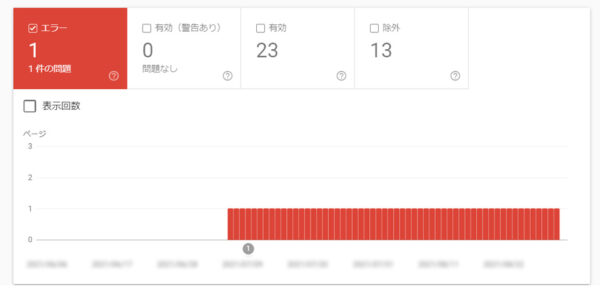


この画面に出会ってしまった方、まずは落ち着いてください。
そして安心してください。
致命的なことではありません。
そこにはこんなことが書かれていませんでしたか?
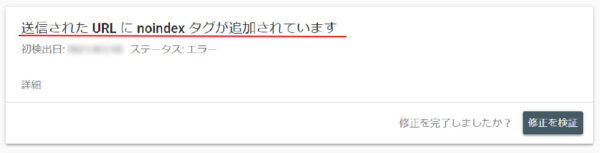
「送信された URL に noindex タグが追加されています」
noindex??
つまり私のブログの中に、「インデックスしないでください」というページがあるっていうことですよね。
私、送信した覚えなどないんですけど・・・。
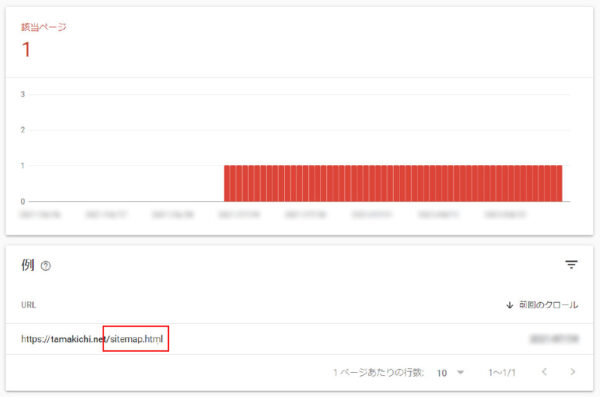
Googleサーチコンソールの画面を見る限り、「sitemap.html」というページをGoogleさんが読み込みにいっているようです。
そしてこの「sitemap.html」に「noindex」のタグが追加されてしまっているようです。
「sitemap.html」に「noindexタグ」が追加されているってどういうこと?
おそらくGoogleさんはこう言いたいのだと思います。
Googleさん
ちょっとちょっと!sitemap.html読み込もうと思ったらnoindexタグが入っちゃっていますよ。ダメダメ、ここにnoindexタグが入ってちゃ。
「noidex」というタグというのは、インデックスされないようにするために埋め込んでおく隠し合図みたいなもの。
インデックスされない、つまりGoogleに登録することができず検索されなくなります。
ということは、このエラーを解決するための方法は2通りあるはず。
予想される解決方法
- 「sitemap.html」から「noindex」のタグを外す
- 「sitemap.html」そのものをなくしてしまう
私には、「sitemap.html」などをつくった記憶も見た記憶もありません。
しかも調べていくと、放っておいても問題はないという情報もあってやや混乱。
何もしなくていい? 原因はいったい何?何すればいい?
でも「sitemap」というワードがある限り、サイトマップが関係しているに違いありません。
「sitemap.html」が送信されている状態を止めましょう。
表示されていたのは「送信された URL に noindex タグが追加されています」の文字。
赤いグラフでエラーページがあることがはっきりと見てとれます。
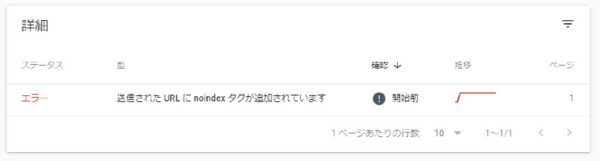
「そのままでも問題ない」と言われても、やっぱりそのままでは気持ちが悪いです。
なんだかずっとダメ出しされている気分。
このエラー、表示されないようにしましょう!!
私が使っているブログテーマは、『アフィンガー5』です。
アフィンガー5の中に何か設定があるのかと思いましたがそうではなく、影響しているはXMLのプラグインだったようです。
「sitemap.xml」というファイルを読み込んでもらうことができれば、公開したページがインデックスされていくことは理解していました。
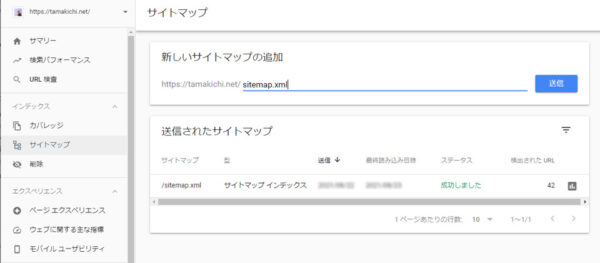
Google サーチコンソールの「サイトマップ」から、「sitemap.xml」を送信するという方法を知ってからちゃんと実践していましたが、「sitemap.html」って何でしょう?
調べていくとやはり、これは必要ないようです。
つまり2つの解決方法のうち、
- 「sitemap.html」から「noindex」のタグを外す
ではなく
- 「sitemap.html」そのものをなくしてしまう
を選択することになりました。
「sitemap.html」というURLか送信されている状態を止める方法を探します。
原因はプラグイン『XML-Sitemap』の設定。解決方法も簡単でした。
解決方法は実に簡単でした。
サイトマップをGoogleに登録するために導入したプラグイン『XML-Sitemap』の設定に、原因がありました。
まずはワードプレスのメニューの中から「設定」→「XML-Sitemap」へと進みます。
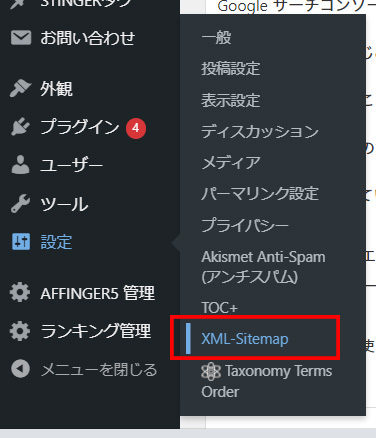
基本的な設定の中に、「HTML形式でのサイトマップを含める」という項目にレ印が入っています。
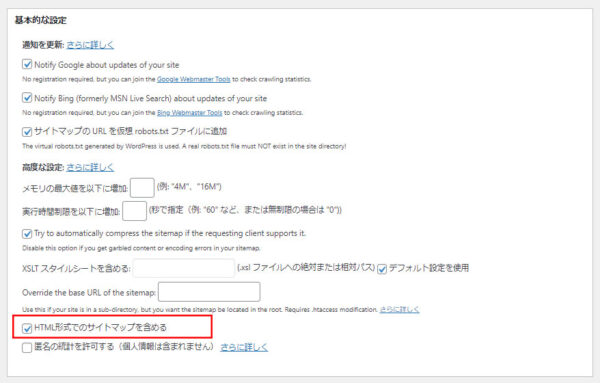
これにチェックが入ってしまっているから、「sitemap.html」を読み込みにいってしまうわけですね。
じゃあ最初からここにチェック入っていなければいいじゃん!と素人的には考えてしまうのですが、きっとこれはこれで必要な機能であるにちがいありません。
今の私にはまだそこまでわかりませんが、
「HTML形式でのサイトマップを含める」のチェックを外す
この作業をしてから保存すればエラー表示の原因をなくすことができます。
これでまた、ストレスなくブログの更新が続けられることになりました🙌
Googleサーチコンソールから[修正を検証]を送信して、気持ちもすっきり。
さて、エラーの原因はこれで解決できたはずです。
でも、今回の目的は「Googleサーチコンソール」に表示される『エラー1/1件の問題』の表示を『0』にすること。
そのためにはGoogleさんに、「問題は解決されたはずなのでチェックしてください!」をという意思をこちらから示さなければなりません。
やってみたら、これも簡単でした。
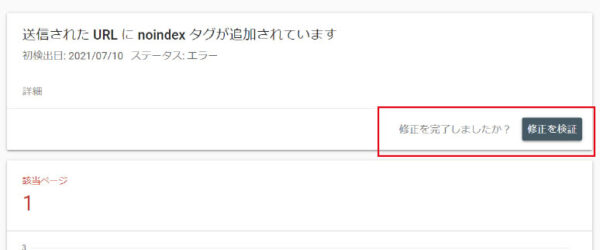
「修正を完了しましたか?」という隣にある[修正を検証]というボタンを押します。
あとはGoogleさんの対応を待つだけ。
数日後には『1』が『0』に変わっているはずです。

後日あらためて見ると『検証:合格』の表示。
右上にある「🔔ベル」のマークをクリックするとメッセージが届いていると思いますが、
こちらもこの通り。
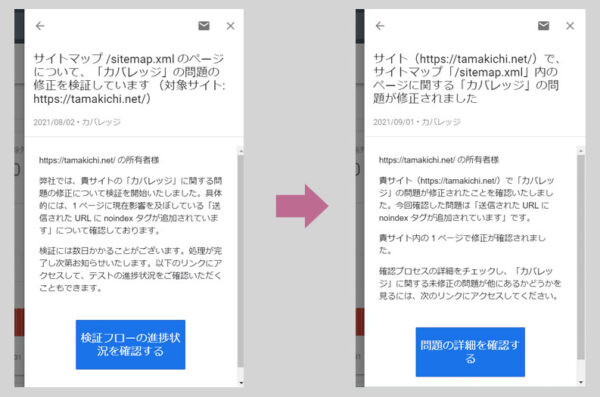
わーい、すっきり!!



初心者がワードプレスでブログをやるのは、なかなかたいへん。
こうして後から整理すればそれっぼく書けますけど、実際の私は動揺してドタバタ。
でもひとつクリアするごとに、『できる大人女子』に近づいている気分が人知れず味わえるのもいいところ。
当初の予定通り、仕事に生かせるレベルを目指して引き続き頑張ります💪🤩

